-
win10开软键盘_win10开软件盘的方法
- 2016-10-21 03:00:03 来源:windows10系统之家 作者:爱win10
有网友问系统之家小编关于win10开软键盘的方法,现在使用win10的用户应该都知道win10屏幕键盘。听起来就觉得非常有趣哦,那应该如何win10开软键盘呢?其实win10开软键盘的方法是非常简单的,下面就让小编给大家介绍关于win10开软键盘的方法吧。
1、我们点击win10的“开始”菜单
2、我们选择“电脑设置”(win10打开设置的命令)
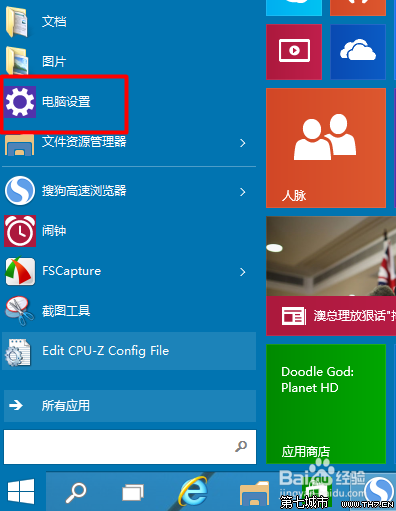
win10开软键盘图1
3、在电脑设置中我们选择“轻松使用”

win10开软键盘图2
4、在“轻松使用”中我们选择“键盘”

win10开软键盘图3
5、我们首次打开,他一般情况下是关闭的。
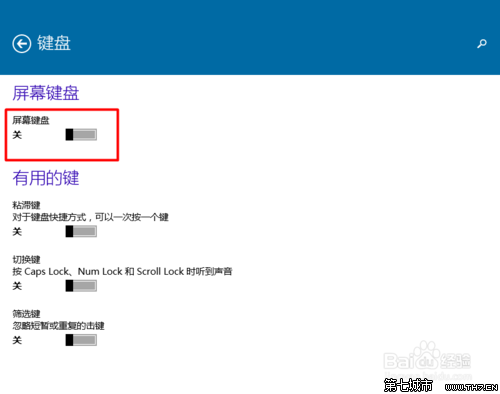
win10开软键盘图4
6、如果我们想打开,我们直接选择“打开”

win10开软键盘图5
7、这样我们在屏幕上就能够显示我们的键盘了。我们可以使用鼠标直接点击。这样我们就可以直接输入了。
关于win10开软键盘的方法到这里就全部结束了,相信大家通过上面win10开软键盘的方法描述对win10开软键盘的方法都有一定的了解吧,只要简单的几步就可以解决win10开软键盘的问题,如果想了解更多的咨询敬请关注系统之家官网吧。
猜您喜欢
- 电脑重装系统多少钱win72022-12-25
- win10主页恢复初始状态方法分享..2015-04-07
- 小编告诉你哪个一键重装系统好..2017-01-28
- Win8系统怎么关闭smartscreen筛选器..2015-04-27
- PDF转换word,小编告诉你怎么把PDF文件..2018-05-29
- 小编告诉你激活win7系统的方法..2017-08-19
相关推荐
- win10装回win7方法 2017-04-12
- 简单说说新萝卜家园win7系统怎么安装.. 2017-05-31
- Win10提示“某些设置由你的组织来管理.. 2015-12-21
- 局域网如何共享打印机 2020-06-11
- 怎么查看win7系统的电脑配置.. 2015-04-18
- 无线网络连接上但上不了网怎么办.. 2020-06-09





 系统之家一键重装
系统之家一键重装
 小白重装win10
小白重装win10
 萝卜家园ghost win8 64位专业版下载v201804
萝卜家园ghost win8 64位专业版下载v201804 易语言网络嗅探器v1.0 免费绿色版 (网络地址嗅探工具)
易语言网络嗅探器v1.0 免费绿色版 (网络地址嗅探工具) 航服宝浏览器 v1.1.1.1官方版
航服宝浏览器 v1.1.1.1官方版 系统天地 ghost win7 64位最新简装版 v2023.04
系统天地 ghost win7 64位最新简装版 v2023.04 深度技术ghost win7 x86 旗舰版201612
深度技术ghost win7 x86 旗舰版201612 小白系统Ghos
小白系统Ghos 深度技术win1
深度技术win1 小白系统ghos
小白系统ghos 系统之家ghos
系统之家ghos 深度技术 Gho
深度技术 Gho 雨林木风32位
雨林木风32位 foobar2000 v
foobar2000 v 深度技术 gho
深度技术 gho 萝卜家园ghos
萝卜家园ghos 王码五笔(86&
王码五笔(86& 萝卜家园 Win
萝卜家园 Win Proactive Sy
Proactive Sy 粤公网安备 44130202001061号
粤公网安备 44130202001061号